Zarządzanie pracą z tablicami projektów GitHub
Usługa GitHub Projects umożliwia kontrolowanie elementów dostarczanych projektu, dat wydania i iteracji, aby zaplanować nadchodzące prace.
Iteracji można utworzyć w celu:
- Skojarz elementy z określonymi powtarzającymi się blokami czasu.
- Ustaw na dowolną długość czasu.
- Uwzględnij podziały.
Istnieje możliwość skonfigurowania projektu w celu grupowania według iteracji w celu wizualizacji równowagi nadchodzącej pracy.
Po pierwszym utworzeniu pola iteracji zostaną automatycznie utworzone trzy iteracji. W razie potrzeby można dodać inne iteracji.
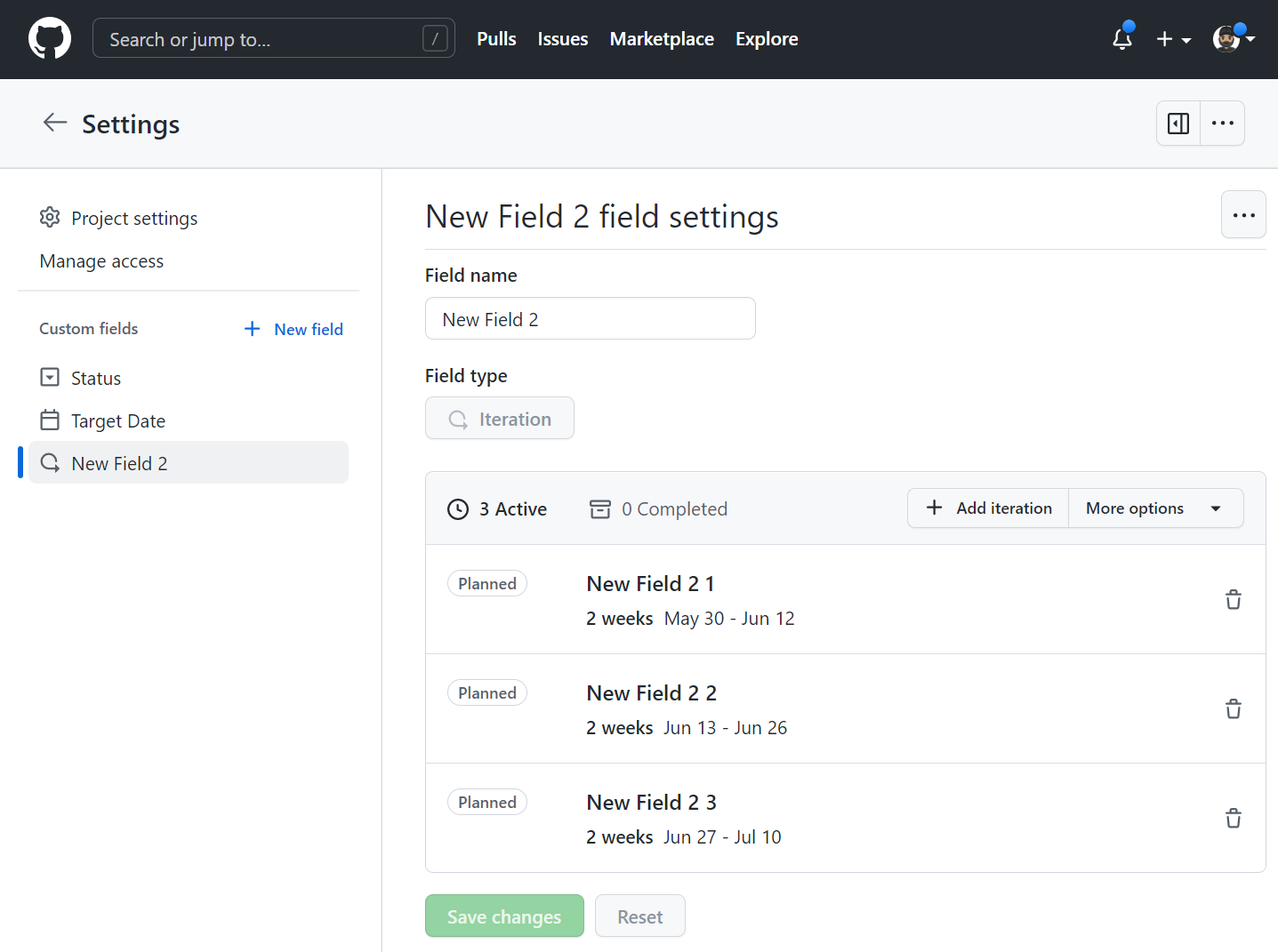
Pole iteracji
Do utworzenia pola iteracji można użyć palety poleceń lub interfejsu projektu.
Napiwek
Aby otworzyć paletę poleceń projektu, naciśnij klawisze Ctrl+K (Windows/Linux) lub Command+K (Mac).
Zacznij wpisywać dowolną część pola "Utwórz nowe pole". Gdy w palecie poleceń zostanie wyświetlone pole "Utwórz nowe pole", wybierz je.
Możesz też wykonać kroki przy użyciu interfejsu:
Przejdź do projektu.
Kliknij znak plus (+) w nagłówku pola z prawej strony. Zostanie wyświetlone menu rozwijane z polami projektu.
Kliknij pole Nowy.
Wprowadź nazwę nowego pola iteracji.
Wybierz poniższe menu rozwijane i kliknij pozycję Iteracja.
(Opcjonalnie) Zmień datę początkową z bieżącego dnia, wybierz listę rozwijaną kalendarza obok pozycji Rozpoczyna się, a następnie kliknij nową datę początkową.
Aby zmienić czas trwania każdej iteracji, wpisz nową liczbę, a następnie wybierz listę rozwijaną i kliknij pozycję dni lub tygodnie.
Kliknij pozycję Zapisz i utwórz.
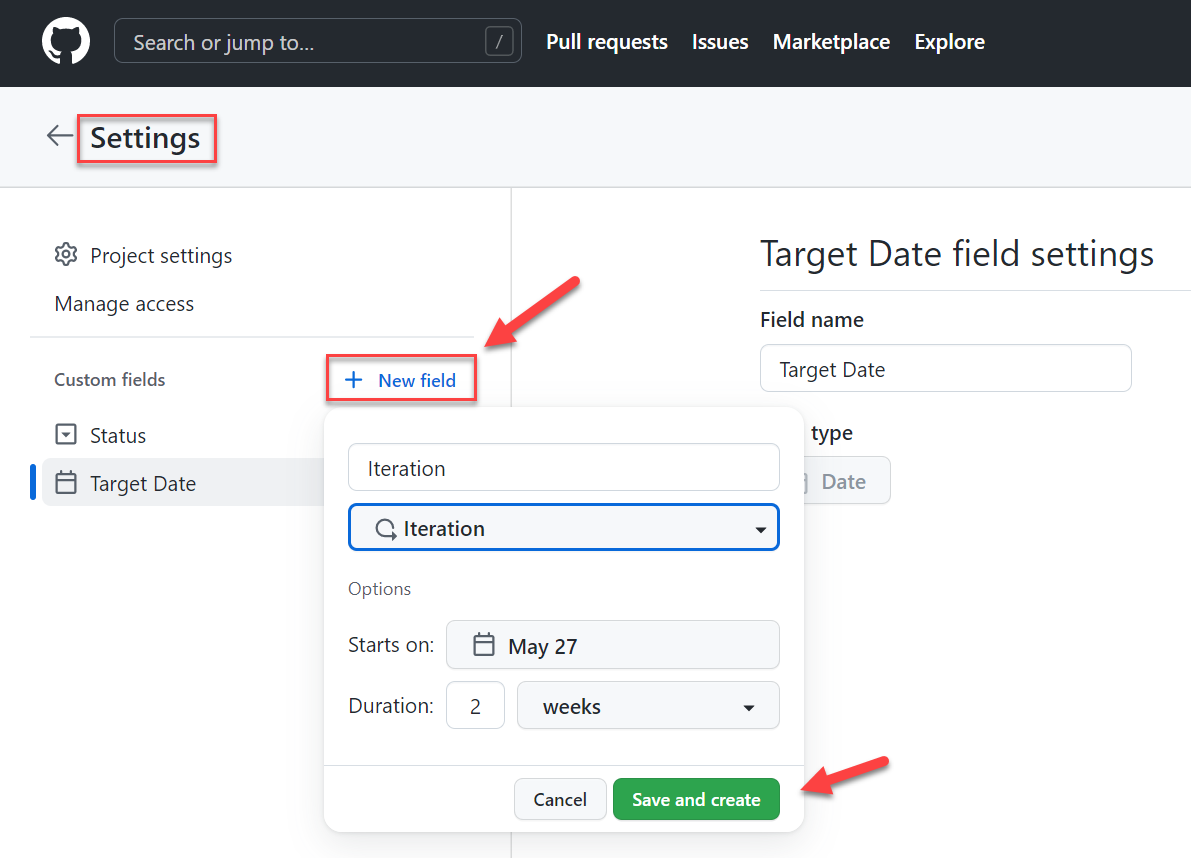
Dodawanie nowych iteracji
Przejdź do projektu.
W prawym górnym rogu kliknij, aby otworzyć menu.
W menu kliknij Ustawienia, aby uzyskać dostęp do ustawień projektu.
Kliknij nazwę pola iteracji, które chcesz dostosować.
Aby dodać nową iterację tego samego czasu trwania, kliknij przycisk Dodaj iterację.
(Opcjonalnie) Dostosuj czas trwania nowej iteracji i czas rozpoczęcia.
- Kliknij przycisk obok pozycji Dodaj iterację.
- Wybierz datę początkową i czas trwania.
- Kliknij przycisk Dodaj.
Kliknij pozycję Save changes (Zapisz zmiany).
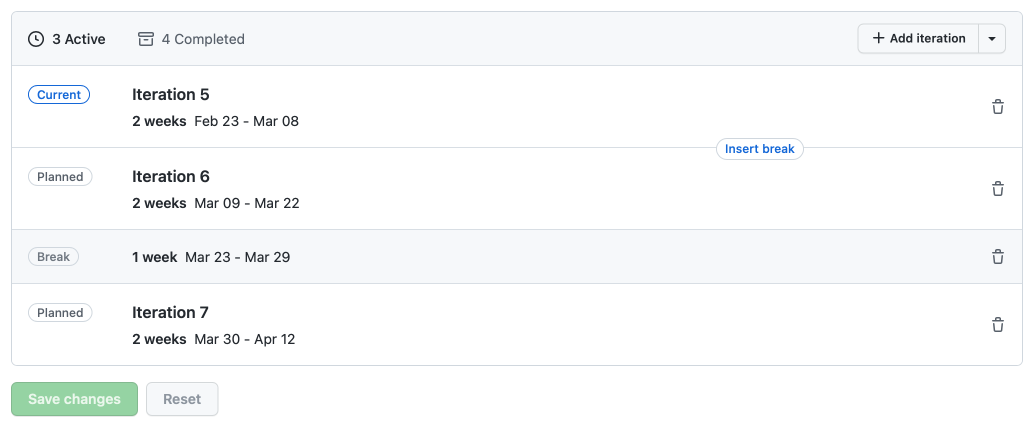
Ponadto możesz wstawić podziały do iteracji, aby komunikować się, gdy zajmujesz czas od zaplanowanej pracy.
Aby uzyskać więcej informacji na temat iteracji, zobacz:
- Zarządzanie iteracjami w projektach (beta) — GitHub Docs.
- Najlepsze rozwiązania dotyczące zarządzania projektami (beta) — GitHub Docs.